전원 버튼을 누르지 않고 iPhone을 잠그거나 잠금 해제하는 방법

iPhone 또는 iPad의 전원 버튼이 파손된 경우에도 AssistiveTouch를 사용하여 화면을 잠그거나 다시 시작할 수 있는 방법을 안내합니다.
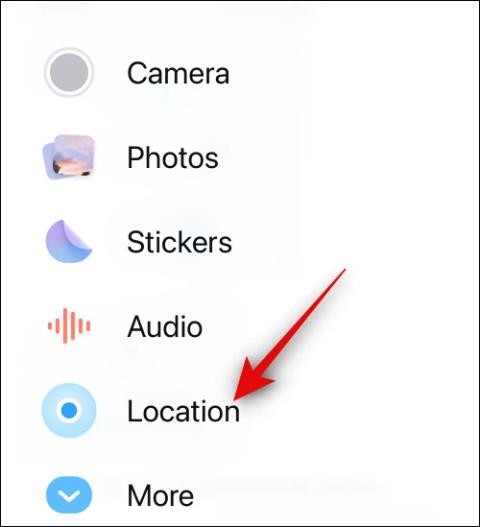
iOS 17의 메시지 앱에는 iPhone 메시지로 계정 비밀번호 보내기 , 메시지로 스티커 보내기, iPhone에서 직접 메시지의 위치 보내기 등 콘텐츠를 보내기 위한 다양한 옵션이 추가되었습니다. 이를 통해 사용자는 상대방과 문자 메시지를 보낼 때 iPhone에서 더 빠르고 편리하게 위치를 쉽게 공유할 수 있습니다. 아래 기사에서는 iPhone의 메시지에서 직접 위치를 보내는 방법을 안내합니다.
iPhone에서 메시지로 위치를 보내는 방법
1 단계:
휴대폰에서 위치를 켠 후 iPhone에서 메시지 애플리케이션을 엽니다. 그런 다음 위치를 공유하려는 사람을 클릭합니다. 그런 다음 더하기 아이콘을 클릭 하고 표시된 목록에서 위치를 선택합니다.

2 단계:
그러면 현재 위치를 나타내는 지도가 표시됩니다. 그런 다음 공유 버튼을 클릭하여 메시지의 위치를 공유하세요.
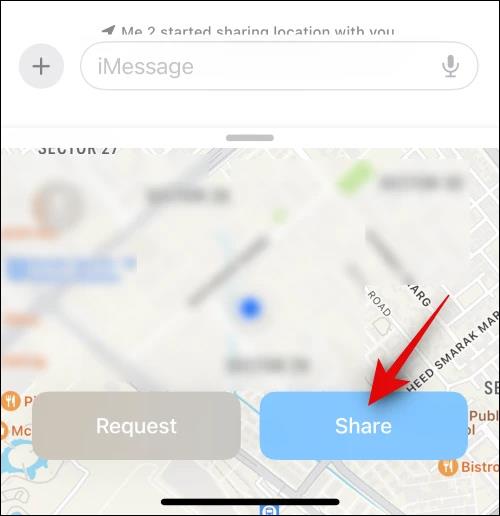
공유 버튼을 길게 누른 다음 iPhone 메시지에서 이 위치를 공유하려는 시간을 선택하세요 . 최대 지속 시간은 무기한이고 최소 지속 시간은 1시간입니다.
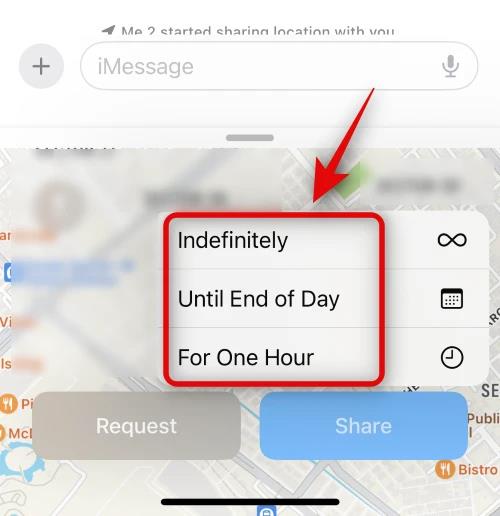
3단계:
그러면 메시지 프레임에 위치가 표시되는데, 보내기 버튼을 누르면 위치와 함께 메시지가 전송됩니다.
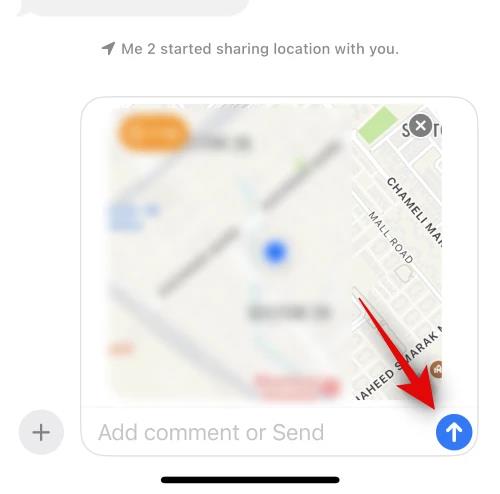
4단계:
더 이상 다른 사람과 위치를 공유하고 싶지 않으면 공유 중인 위치를 클릭하세요 . 그런 다음 내 위치 공유 중지를 클릭하여 위치 공유를 중지합니다.
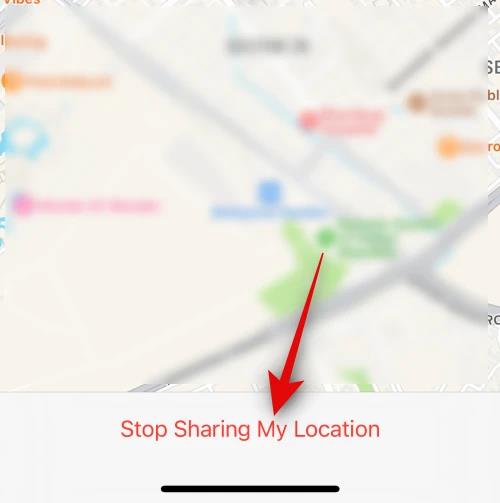
iPhone 메시지에서 다른 사람의 위치 가져오기를 제안하는 방법
1 단계:
메시지 인터페이스에서 위치를 수신하려는 사람을 클릭하세요. 그런 다음 더하기 아이콘을 클릭하고 위치를 선택합니다. 다음으로 요청 버튼을 클릭하여 위치를 보내달라고 요청합니다.
그런 다음 평소와 같이 위치 수신을 요청하는 메시지를 보냅니다.

2 단계:
상대방이 귀하의 요청을 받은 후 동의하면 평소와 같이 위치도 전송됩니다.
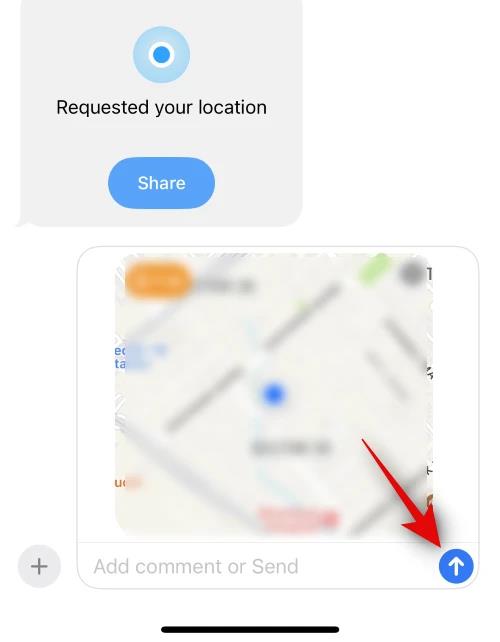
iPhone 또는 iPad의 전원 버튼이 파손된 경우에도 AssistiveTouch를 사용하여 화면을 잠그거나 다시 시작할 수 있는 방법을 안내합니다.
iOS 17의 새로운 기능을 통해 iPhone의 연락처 사진 개인 정보 보호를 세밀하게 조정할 수 있는 방법을 알아보세요.
iOS 14 및 iPadOS 14부터 Apple은 사용자가 시스템에서 기본 브라우저를 선택할 수 있는 매우 유용한 기능을 도입했습니다. Microsoft Edge를 쉽게 기본 브라우저로 설정하는 방법을 알아보세요.
iPhone의 전면 카메라로 사진을 찍으면 뷰파인더가 이미지를 반전시킵니다. iOS 14을 통해 Apple은 이 간단한 설정을 기기의 카메라 앱에 통합했습니다.
iOS 15에서 원래 Safari 디자인으로 돌아가기 위한 쉽게 따라 할 수 있는 방법과 설정을 소개합니다.
iOS 16의 Apple 지도 애플리케이션을 사용하여 정류장을 추가하는 쉽고 빠른 방법을 알아보세요. 사과 지도에 정류장을 더 추가하기
Zen Flip Clock 애플리케이션을 통해 iPhone에 플립 시계를 설치하고 설정하는 방법을 알아보세요. 다양한 사용자 정의 옵션으로 독특한 인터페이스를 경험하세요.
Apple Music에서 자동 음악 재생을 끄는 방법을 알아보세요. WiFi가 없을 때 모바일 데이터를 절약할 수 있는 유용한 팁입니다.
Safari에서 사용자 프로필 생성은 iOS 17용으로 업데이트된 새로운 기능입니다. 이 가이드는 Safari에서 사용자 프로필 만들기에 대한 모든 정보를 제공합니다.
Photo Shuffle을 사용하여 iOS 16의 잠금 화면을 개인화하세요. 여러 장의 사진을 자동으로 표시하거나 수동으로 선택할 수 있습니다.








